 ابن النيلعضو متألق
ابن النيلعضو متألق
- عدد المساهمات : 3198
نقاط : 22956
تاريخ التسجيل : 16/06/2011
 صيانة جهاز الحاسب الآلي شرح مبسط بالصور
صيانة جهاز الحاسب الآلي شرح مبسط بالصور
الثلاثاء 16 أغسطس 2011, 10:15
[size=12][size=29]السلام عليكم ورحمة الله وبركاته
أسعد الله مسائكم بالخير والمسرات
نتحدث بمشيئة الله في هذا الموضوع عن صيانة جهاز الحاسب بالطرق الصحيحة بدون أية برامج خارجية .
مقدمة .
إن
قيامك بعمل صيانة دورية لجهازك ولو مرة كل شهر تجعل من جهازك يعمل بكفائه
عالية , وسرعة ممتازة , وتجنبك الكثير من المشاكل مثل رسائل الخطأ و وإرسال
التقارير والتعليق وإعادة التشغيل والكثير من المشاكل المزعجة .
وتجعل من استخدامك للحاسوب والإنترنت عملية مريحة خالية من المشاكل .
كثير
من المستخدمين يستعينون ببرامج صيانة خارجية ظناً منهم أنها الأفضل , وهذا
غير صحيح نظراً لكثرة سلبيات تلك البرامج بالإضافة لأحجامها الكبيرة وربما
تسببت بمشاكل أنت في غنى عنها.
ولكي نقوم بصيانة للجهاز بالشكل الصحيح ودون برامج نتبع الآتي :
أولا تنظيف القرص وإزالة المخلفات من الجهاز:
من جهاز الكمبيوتر نختار القرص الموجود علية نظام التشغيل شاهد الصورة :
[ندعوك للتسجيل في المنتدى أو التعريف بنفسك لمعاينة هذه الصورة]
من خصائص نختار التبويب عام نختار تنظيف القرص
[ندعوك للتسجيل في المنتدى أو التعريف بنفسك لمعاينة هذه الصورة]
ثم أنتظر قليلا...
[ندعوك للتسجيل في المنتدى أو التعريف بنفسك لمعاينة هذه الصورة]
بعد حساب المساحة التي يمكن تحريرها تظهر لنا هذه الصورة , أتبع الخطوات الموضحة
[ندعوك للتسجيل في المنتدى أو التعريف بنفسك لمعاينة هذه الصورة]
من الخيارات الإضافية نزيل كافة نقاط الاستعادة ماعدا الأخيرة كما في الصورة
[ندعوك للتسجيل في المنتدى أو التعريف بنفسك لمعاينة هذه الصورة]
ثم نختار نعم
[ندعوك للتسجيل في المنتدى أو التعريف بنفسك لمعاينة هذه الصورة]
ثم موافق
[ندعوك للتسجيل في المنتدى أو التعريف بنفسك لمعاينة هذه الصورة]
بالتأكيد نعم
[ندعوك للتسجيل في المنتدى أو التعريف بنفسك لمعاينة هذه الصورة]
ثم ننتظر قليلاً حتى تتم عملية التنظيف
[ندعوك للتسجيل في المنتدى أو التعريف بنفسك لمعاينة هذه الصورة]
بعد ذلك ننتقل إلى التبويب أدوات ونختار إلغاء التجزئة
[ندعوك للتسجيل في المنتدى أو التعريف بنفسك لمعاينة هذه الصورة]
حدد القرص سي ثم أخترإلغاء التجزئة .
[ندعوك للتسجيل في المنتدى أو التعريف بنفسك لمعاينة هذه الصورة]
ننتظر إنتهاء العملية ....
[ندعوك للتسجيل في المنتدى أو التعريف بنفسك لمعاينة هذه الصورة]
بعد انتهاء العملية ننقر علىإغلاق
[ندعوك للتسجيل في المنتدى أو التعريف بنفسك لمعاينة هذه الصورة]
بعد ذلك وفي نفس التبويب نختار التدقيق الآن
[ندعوك للتسجيل في المنتدى أو التعريف بنفسك لمعاينة هذه الصورة]
نأشر على الخيارين الموضحين
[ندعوك للتسجيل في المنتدى أو التعريف بنفسك لمعاينة هذه الصورة]
بعد ذلك ستظهر لك هذه الصورة والتي تفيد وأن التدقيق سيتم بعد إعادة تشغيل الجهاز
[ندعوك للتسجيل في المنتدى أو التعريف بنفسك لمعاينة هذه الصورة]
أعد تشغيل الجهاز ولا تقم بالنقر على أي من أزرار لوحة المفاتيح حتى لا يتم إلغاء العملية [/size]
أسعد الله مسائكم بالخير والمسرات
نتحدث بمشيئة الله في هذا الموضوع عن صيانة جهاز الحاسب بالطرق الصحيحة بدون أية برامج خارجية .
مقدمة .
إن
قيامك بعمل صيانة دورية لجهازك ولو مرة كل شهر تجعل من جهازك يعمل بكفائه
عالية , وسرعة ممتازة , وتجنبك الكثير من المشاكل مثل رسائل الخطأ و وإرسال
التقارير والتعليق وإعادة التشغيل والكثير من المشاكل المزعجة .
وتجعل من استخدامك للحاسوب والإنترنت عملية مريحة خالية من المشاكل .
كثير
من المستخدمين يستعينون ببرامج صيانة خارجية ظناً منهم أنها الأفضل , وهذا
غير صحيح نظراً لكثرة سلبيات تلك البرامج بالإضافة لأحجامها الكبيرة وربما
تسببت بمشاكل أنت في غنى عنها.
ولكي نقوم بصيانة للجهاز بالشكل الصحيح ودون برامج نتبع الآتي :
أولا تنظيف القرص وإزالة المخلفات من الجهاز:
من جهاز الكمبيوتر نختار القرص الموجود علية نظام التشغيل شاهد الصورة :
[ندعوك للتسجيل في المنتدى أو التعريف بنفسك لمعاينة هذه الصورة]
من خصائص نختار التبويب عام نختار تنظيف القرص
[ندعوك للتسجيل في المنتدى أو التعريف بنفسك لمعاينة هذه الصورة]
ثم أنتظر قليلا...
[ندعوك للتسجيل في المنتدى أو التعريف بنفسك لمعاينة هذه الصورة]
بعد حساب المساحة التي يمكن تحريرها تظهر لنا هذه الصورة , أتبع الخطوات الموضحة
[ندعوك للتسجيل في المنتدى أو التعريف بنفسك لمعاينة هذه الصورة]
من الخيارات الإضافية نزيل كافة نقاط الاستعادة ماعدا الأخيرة كما في الصورة
[ندعوك للتسجيل في المنتدى أو التعريف بنفسك لمعاينة هذه الصورة]
ثم نختار نعم
[ندعوك للتسجيل في المنتدى أو التعريف بنفسك لمعاينة هذه الصورة]
ثم موافق
[ندعوك للتسجيل في المنتدى أو التعريف بنفسك لمعاينة هذه الصورة]
بالتأكيد نعم
[ندعوك للتسجيل في المنتدى أو التعريف بنفسك لمعاينة هذه الصورة]
ثم ننتظر قليلاً حتى تتم عملية التنظيف
[ندعوك للتسجيل في المنتدى أو التعريف بنفسك لمعاينة هذه الصورة]
بعد ذلك ننتقل إلى التبويب أدوات ونختار إلغاء التجزئة
[ندعوك للتسجيل في المنتدى أو التعريف بنفسك لمعاينة هذه الصورة]
حدد القرص سي ثم أخترإلغاء التجزئة .
[ندعوك للتسجيل في المنتدى أو التعريف بنفسك لمعاينة هذه الصورة]
ننتظر إنتهاء العملية ....
[ندعوك للتسجيل في المنتدى أو التعريف بنفسك لمعاينة هذه الصورة]
بعد انتهاء العملية ننقر علىإغلاق
[ندعوك للتسجيل في المنتدى أو التعريف بنفسك لمعاينة هذه الصورة]
بعد ذلك وفي نفس التبويب نختار التدقيق الآن
[ندعوك للتسجيل في المنتدى أو التعريف بنفسك لمعاينة هذه الصورة]
نأشر على الخيارين الموضحين
[ندعوك للتسجيل في المنتدى أو التعريف بنفسك لمعاينة هذه الصورة]
بعد ذلك ستظهر لك هذه الصورة والتي تفيد وأن التدقيق سيتم بعد إعادة تشغيل الجهاز
[ندعوك للتسجيل في المنتدى أو التعريف بنفسك لمعاينة هذه الصورة]
أعد تشغيل الجهاز ولا تقم بالنقر على أي من أزرار لوحة المفاتيح حتى لا يتم إلغاء العملية [/size]
[/size]
________________________________________________
 ابن النيلعضو متألق
ابن النيلعضو متألق
- عدد المساهمات : 3198
نقاط : 22956
تاريخ التسجيل : 16/06/2011
 رد: صيانة جهاز الحاسب الآلي شرح مبسط بالصور
رد: صيانة جهاز الحاسب الآلي شرح مبسط بالصور
الثلاثاء 16 أغسطس 2011, 10:17
انتهينا من عمليات الصيانة لقرص النظام
وننتقل الآن إلى عمليات تعطيل الإعلام عن الأخطاء في ويندوز
من جهاز الكمبيوتر ننقر الزر الأيمن للفأرة كما في الصورة
[ندعوك للتسجيل في المنتدى أو التعريف بنفسك لمعاينة هذه الصورة]
ثم نختار التبويب خيارات متقدمة
[ندعوك للتسجيل في المنتدى أو التعريف بنفسك لمعاينة هذه الصورة]
ثم نختار الإعلام عن الأخطاء
[ندعوك للتسجيل في المنتدى أو التعريف بنفسك لمعاينة هذه الصورة]
قم بتعطيل الإعلام عن الأخطاء كما هو موضح في الصورة
[ندعوك للتسجيل في المنتدى أو التعريف بنفسك لمعاينة هذه الصورة]
بذلك نكون تخلصنا من الكثير من رسائل الخطأ المزعجة
معلومة مفيدة : لمن لدية ذاكرة مؤقتة ذو سعة كبيرة تابع الصور التالية :
من التبويب خيارات متقدمة نختار الجزء أداء وننقر على الإعدادات
[ندعوك للتسجيل في المنتدى أو التعريف بنفسك لمعاينة هذه الصورة]
ثم ننتقل إلى التبويب خيارات متقدمة في الجزء الذاكرة الظاهرية نختار تغيير
[ندعوك للتسجيل في المنتدى أو التعريف بنفسك لمعاينة هذه الصورة]
ثم نقوم بتغيير ما يلي كما في الصورة
[ندعوك للتسجيل في المنتدى أو التعريف بنفسك لمعاينة هذه الصورة]
انتهينا من جهاز الكمبيوتر وننتقل إلى المتصفح ( النسخة 6)
ننقر بالزر الأيمن على المتصفح كما في الشكل :
[ندعوك للتسجيل في المنتدى أو التعريف بنفسك لمعاينة هذه الصورة]
من التبويب خيارات متقدمة نقوم بالتالي :
[ندعوك للتسجيل في المنتدى أو التعريف بنفسك لمعاينة هذه الصورة]
هكذا نكون انتهينا من عمل صيانة الجهاز والتخلص من المشاكل ورسائل الخطأ المزعجة
** **
ننتقل الآن إلى الأخطاء الفادحة في النظام وفقدان ملفاته
والطريقة سهله إن شاء الله وهي كالتالي :
أولاً يجب أن يتوفر لديك قرص ويندوز نفس النسخة الموجودة على جهازك ثم من القائمة
ابدأ ثم نختار تشغيل
ونكتب الأمر sfc /scannow ( لاحظ المسافة بعد حرف C )
ثم موافق .
[ندعوك للتسجيل في المنتدى أو التعريف بنفسك لمعاينة هذه الصورة]
ستظهر لك نافذة تطلب إدخال قرص ويندوز في محرك الأقراص
أدخل القرص في محرك الأقراص وأنقر على إعادة المحاولة
[ندعوك للتسجيل في المنتدى أو التعريف بنفسك لمعاينة هذه الصورة]
الآن بقي أن تنتظر حتى يقوم ويندوز من التحقق من سلامة كافة الملفات
[ندعوك للتسجيل في المنتدى أو التعريف بنفسك لمعاينة هذه الصورة]
وهكذا نكون إنتهينا من موضوع الصيانة
مع تمنياتي للجميع بأجهزة خالية من المشاكل
وصلى الله وسلم على نبينا محمد
[ندعوك للتسجيل في المنتدى أو التعريف بنفسك لمعاينة هذه الصورة]
[ندعوك للتسجيل في المنتدى أو التعريف بنفسك لمعاينة هذا الرابط]
وننتقل الآن إلى عمليات تعطيل الإعلام عن الأخطاء في ويندوز
من جهاز الكمبيوتر ننقر الزر الأيمن للفأرة كما في الصورة
[ندعوك للتسجيل في المنتدى أو التعريف بنفسك لمعاينة هذه الصورة]
ثم نختار التبويب خيارات متقدمة
[ندعوك للتسجيل في المنتدى أو التعريف بنفسك لمعاينة هذه الصورة]
ثم نختار الإعلام عن الأخطاء
[ندعوك للتسجيل في المنتدى أو التعريف بنفسك لمعاينة هذه الصورة]
قم بتعطيل الإعلام عن الأخطاء كما هو موضح في الصورة
[ندعوك للتسجيل في المنتدى أو التعريف بنفسك لمعاينة هذه الصورة]
بذلك نكون تخلصنا من الكثير من رسائل الخطأ المزعجة
معلومة مفيدة : لمن لدية ذاكرة مؤقتة ذو سعة كبيرة تابع الصور التالية :
من التبويب خيارات متقدمة نختار الجزء أداء وننقر على الإعدادات
[ندعوك للتسجيل في المنتدى أو التعريف بنفسك لمعاينة هذه الصورة]
ثم ننتقل إلى التبويب خيارات متقدمة في الجزء الذاكرة الظاهرية نختار تغيير
[ندعوك للتسجيل في المنتدى أو التعريف بنفسك لمعاينة هذه الصورة]
ثم نقوم بتغيير ما يلي كما في الصورة
[ندعوك للتسجيل في المنتدى أو التعريف بنفسك لمعاينة هذه الصورة]
انتهينا من جهاز الكمبيوتر وننتقل إلى المتصفح ( النسخة 6)
ننقر بالزر الأيمن على المتصفح كما في الشكل :
[ندعوك للتسجيل في المنتدى أو التعريف بنفسك لمعاينة هذه الصورة]
من التبويب خيارات متقدمة نقوم بالتالي :
[ندعوك للتسجيل في المنتدى أو التعريف بنفسك لمعاينة هذه الصورة]
هكذا نكون انتهينا من عمل صيانة الجهاز والتخلص من المشاكل ورسائل الخطأ المزعجة
** **
ننتقل الآن إلى الأخطاء الفادحة في النظام وفقدان ملفاته
والطريقة سهله إن شاء الله وهي كالتالي :
أولاً يجب أن يتوفر لديك قرص ويندوز نفس النسخة الموجودة على جهازك ثم من القائمة
ابدأ ثم نختار تشغيل
ونكتب الأمر sfc /scannow ( لاحظ المسافة بعد حرف C )
ثم موافق .
[ندعوك للتسجيل في المنتدى أو التعريف بنفسك لمعاينة هذه الصورة]
ستظهر لك نافذة تطلب إدخال قرص ويندوز في محرك الأقراص
أدخل القرص في محرك الأقراص وأنقر على إعادة المحاولة
[ندعوك للتسجيل في المنتدى أو التعريف بنفسك لمعاينة هذه الصورة]
الآن بقي أن تنتظر حتى يقوم ويندوز من التحقق من سلامة كافة الملفات
[ندعوك للتسجيل في المنتدى أو التعريف بنفسك لمعاينة هذه الصورة]
وهكذا نكون إنتهينا من موضوع الصيانة
مع تمنياتي للجميع بأجهزة خالية من المشاكل
وصلى الله وسلم على نبينا محمد
[ندعوك للتسجيل في المنتدى أو التعريف بنفسك لمعاينة هذه الصورة]
[ندعوك للتسجيل في المنتدى أو التعريف بنفسك لمعاينة هذا الرابط]
________________________________________________
 ناجح المتولى
ناجح المتولى- عدد المساهمات : 0
نقاط : 3760
تاريخ التسجيل : 13/01/2014
 رد: صيانة جهاز الحاسب الآلي شرح مبسط بالصور
رد: صيانة جهاز الحاسب الآلي شرح مبسط بالصور
الثلاثاء 16 أغسطس 2011, 14:18
[ندعوك للتسجيل في المنتدى أو التعريف بنفسك لمعاينة هذه الصورة]
- حمل الحاسب الآلي لجميع الصفوف في المرحلة الابتدائية
- امتحان الحاسب الآلي للشهادة الإعدادية محافظة مطروح 2024
- امتحان الحاسب الآلي للصف الثالث الاعدادي ترم أول 2022 محافظة القليوبية
- امتحان الحاسب الآلي للصف الثالث الاعدادي ترم أول 2022 محافظة المنوفية
- امتحان الحاسب الآلي ثالثة اعدادي ترم ثاني 2023 محافظة الدقهلية
صلاحيات هذا المنتدى:
لاتستطيع الرد على المواضيع في هذا المنتدى

